
Si vous utilisez régulièrement iMessages avec des conversations de groupe, vous apprécierez probablement la fonctionnalité Mentions qui fait partie de Messages sur iPhone et iPad.
Les discussions de groupe sont amusantes et tout, mais parfois, cela peut devenir déroutant, surtout quand quelqu'un dans la conversation de groupe veut adresser un certain message à quelqu'un d'autre. Parfois, cela conduit à des réponses telles que « à qui parlez-vous ? » des autres participants du groupe. Eh bien, cela ne devrait plus être un problème puisqu'Apple permet désormais aux utilisateurs de mentionner leurs contacts dans iMessage et de les notifier. Et combiné avec des réponses en ligne, toute confusion de messagerie devrait appartenir au passé. Alors, voulez-vous essayer les mentions sur Messages ? Lisez ce qui suit !
Comment utiliser les mentions dans les messages sur iPhone et iPad
Cette fonctionnalité n'est disponible que sur les appareils exécutant iOS 14/iPadOS 14 ou version ultérieure :
- Lancez l'application standard Messages sur votre iPhone ou iPad.

- Ouvrez la conversation de groupe dans laquelle vous souhaitez mentionner quelqu'un. Maintenant, tapez "@" dans le champ de texte comme indiqué ci-dessous.
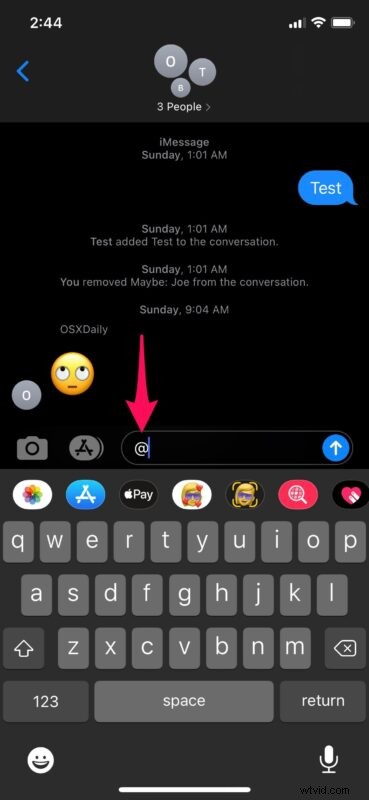
- Ensuite, faites-le suivre du nom du contact. Par exemple, si le nom de votre contact est John, saisissez « @John ». Le texte que vous avez tapé va maintenant devenir gris pour indiquer que la mention a fonctionné. Maintenant, envoyez simplement le message.
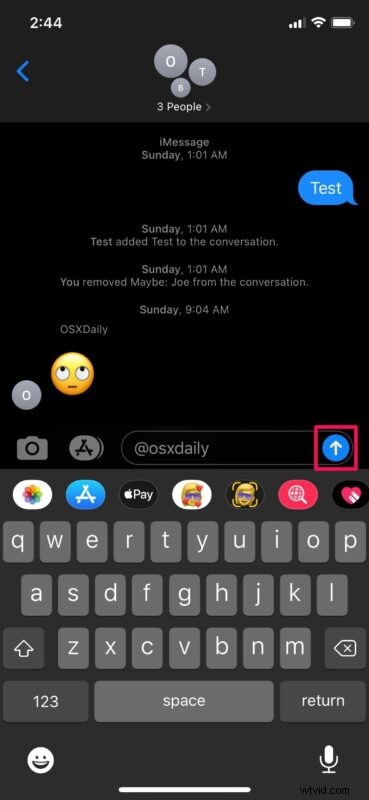
- Comme vous pouvez le voir ici, le nom du contact mentionné apparaîtra légèrement plus gras que le reste du texte.
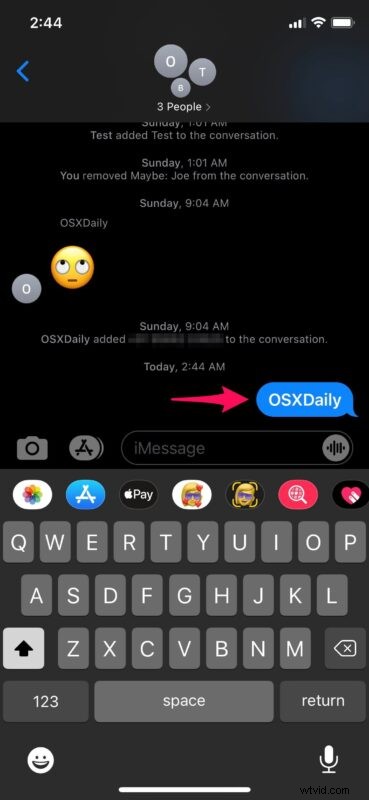
C'est à peu près tout ce qu'il y a à faire. Vous savez maintenant à quel point il est facile de mentionner des utilisateurs dans l'application Messages pour iPhone et iPad.
Une fois que vous avez mentionné quelqu'un, l'utilisateur mentionné recevra une notification sur son appareil même s'il a désactivé la conversation de groupe en fonction de ses paramètres.
Par défaut, les notifications de mentions sont activées. Cependant, vous pouvez facilement les désactiver en allant dans Paramètres -> Messages -> M'avertir et en désactivant la bascule.
Bien sûr, les mentions peuvent également être utilisées dans les conversations en tête-à-tête, mais en réalité, vous ne les utiliseriez pas à moins que vous ne vouliez intentionnellement informer quelqu'un qui a coupé vos messages. De plus, il va sans dire que vous ne pouvez utiliser les mentions que dans les conversations iMessage et non dans les messages texte SMS classiques, car seul le protocole iMessage prend en charge cette fonctionnalité. Ainsi, si vous envoyez un SMS à quelqu'un sur Android ou sur un appareil sans iMessage, cela ne fonctionnera pas.
Outre cette fonctionnalité astucieuse, Apple a également ajouté des réponses en ligne qui peuvent s'avérer utiles pour les discussions de groupe, ainsi que la possibilité d'épingler et de désépingler des fils pour s'assurer que vos conversations pertinentes restent en haut de l'application.
Utilisez-vous des mentions, ou allez-vous maintenant ? Que pensez-vous de cette fonctionnalité ? Partagez vos commentaires dans les commentaires.
